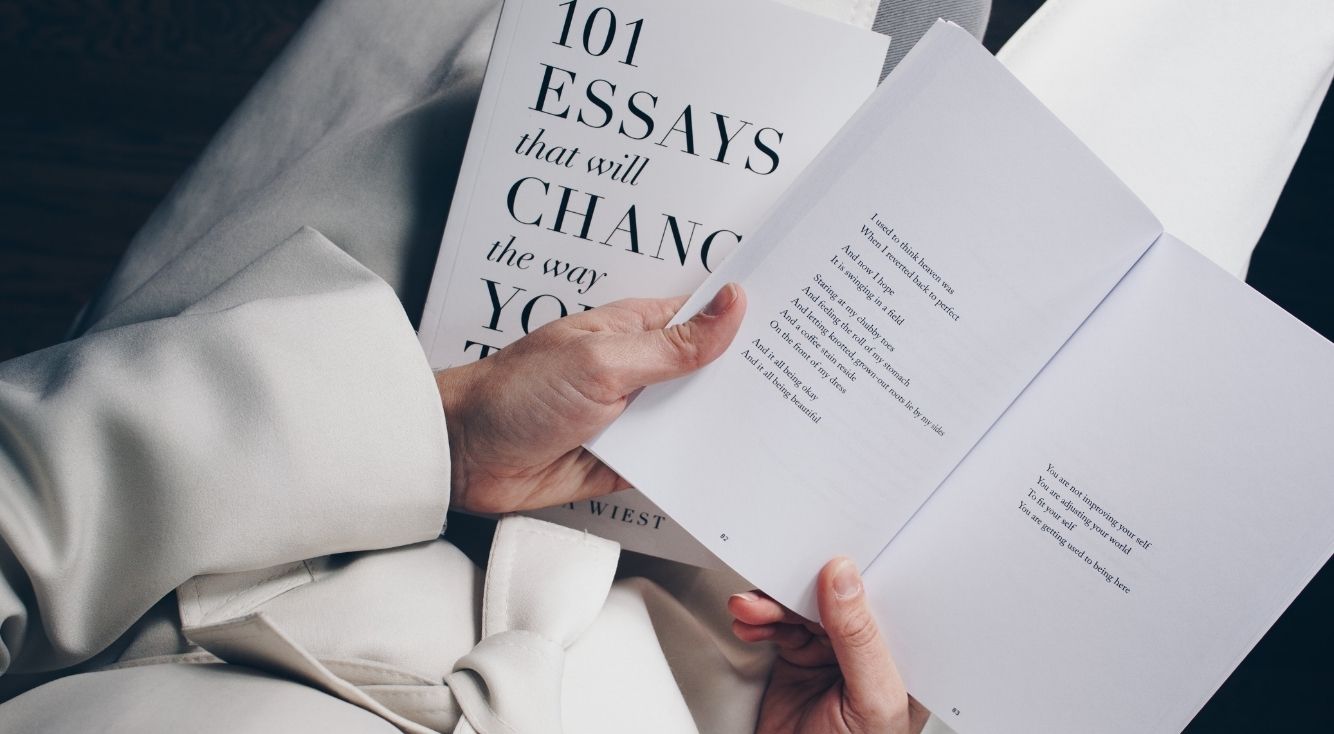
Netflixで「動画を見られない」問題発生!端末ごとの解決方法を教えます
Contents[OPEN]
再ログインしてみる
別の回線がなかったり、接続し直すのに手間がかかって面倒だという場合は、一度ログアウトして再度ログインしてみるという方法もあります。
今までと同じように使っていても、何かの拍子に繋がらなくなってしまうこともあるので、一度試してみてください。
画質を下げる
動画の再生画面まではたどり着けるのに、肝心の動画がみられないという場合には、回線速度に対して動画のデータが大きいために、読み込みに時間がかかっている場合もあります。
そんなときは、一度動画の画質を下げてチャレンジしてみてください。
動画の画質を下げるとその分データ量も少なくなるので、スムーズに再生される可能性があります。
一時的なものなら良いのですが、毎回画質を下げないと見られない場合には、低価格なプランに変更しても良いかもしれません。
また、毎年夏休み中は回線が混むなど決まった時期に回線が混雑することがわかっていれば、その間だけ低価格なプランを利用するというのも良いですね。
エラーコードは検索をして
Netflixが見られないとき、画面にエラーメッセージや数字とアルファベットを組み合わせたエラーコードが表示される場合があります。
エラーメッセージは日本語で表示されるのですが、エラーコードの場合、画面を見ただけでは内容がわからないこともあります。
エラーコードが出てしまったときには、ネットで表示されたコードを検索してみてください。
検索すると、そのエラーコードが表示されている理由と、視聴環境ごとのトラブルシューティングが表示されます。
自分が見ている環境に合った情報が見つかったら、書かれている通りの手順を試すことで見られるようになる場合がほとんどです。
【Netflix】見られないときの解決方法《スマホの場合》
では、端末ごとの対処法をご紹介します。
まずはスマホの場合からです。
速度制限などの確認をする
スマホでNetflixを見ようとしたのに見られない場合には、まず通信速度制限がかかっていないか確認しましょう。
もし速度制限がかかっている場合は、Wi-Fiを利用して視聴するのがおすすめです。
移動中に動画を見たい場合には、あらかじめWi-Fi環境で動画をダウンロードしておくと速度制限中でも快適に利用できます。
一度に最大100作品までダウンロードしておけるので、外出中にNetflixを使うことが多い人は、毎回見たい動画をダウンロードしてからお出かけすることを習慣にすると、データ通信量の節約になります。
端末・アプリ・ルーターを再起動する
速度制限がかかっていないのにNetflixが見られないときには、端末やアプリ、ルーターを再起動してみましょう。アプリの再起動が一番簡単なので、まずはそこから試してみてください。
アプリや端末の再起動方法がわからないときには、使っている機種の名前で検索をかけてみましょう。
すぐに再起動の方法が見つかります。
ルーターを再起動するときには、誤ってルーターの設定が消えてしまうようなことがないように注意してください。